51 93 785 0
Розваги – одна з функцій сучасних комп'ютерів, яка для багатьох користувачів давно стала пріоритетною. Ті, хто не хочуть з цією метою купувати Xbox або PS, намагаються зробити свої пристрої максимально потужними - топові відеокарти, швидкі процесори і величезна кількість ОЗУ на борту - ось далеко не повний «спек-лист» ігрових комп'ютерів. Але навіть найпотужніша конфігурація не подарує вам всієї повноти відчуттів від улюбленої гри, якщо у вас немає хорошого модуля керування.
Саме тому таким величезним попитом користуються всілякі джойстики та контролери – з їх допомогою можна насолодитися улюбленою грою, не вдаючись до покупки дорогих приставок. Але, на жаль, багато користувачів не знають, як підключити пристрій до комп'ютера, навіть купивши такий девайс.
Сьогодні ми намагатимемося виправити це непорозуміння, детально розповівши вам про те, як налаштувати джойстик на ПК або ноутбуці.
Вам знадобляться:
Підключення
Дістаємо девайс із коробки, розмотуємо провід. Підключити цей пристрій просто – вставляємо штекер джойстика до USB-порту на комп'ютері.

Почнеться автоматичний процес пошуку та встановлення драйверів. Якщо в комплекті з джойпедом був диск з ПЗ – обов'язково встановити його. На ньому можуть бути необхідні драйвера або програмне забезпечення для коректної роботи пристрою.
Встановлення
Переконавшись у тому, що програмне забезпечення встановлено, а система розпізнала джойстик, можна переходити до його настроювання. Для цього відкриваємо меню "Пуск", вибираємо розділ "Панель управління".
Нас цікавить джойпед – клацаємо по його піктограмі двічі. Перед нами з'явиться меню, в якому нам потрібно буде призначити робочі кнопки і осі девайса.
Налаштування
Натискаємо навпроти назви конкретної клавіші ігрового контролера і вручну на клавіатурі виконуємо ту дію, яку повинен виконувати джойпед.
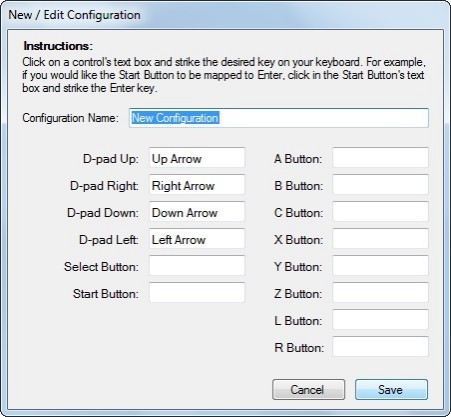
Закінчивши, зберігаємо зміни. Існує можливість створення кількох наборів значень клавіш.
Наприклад, ви придбали джойтсик для FIFA 2012 та Mortal Combat. Для того, щоб не призначати кнопки щоразу вручну, можна просто змінити готовий набір, підтвердивши зміни.



